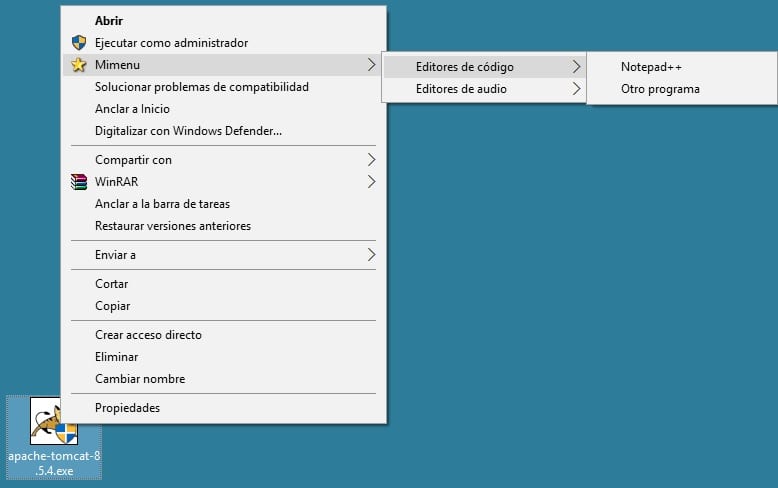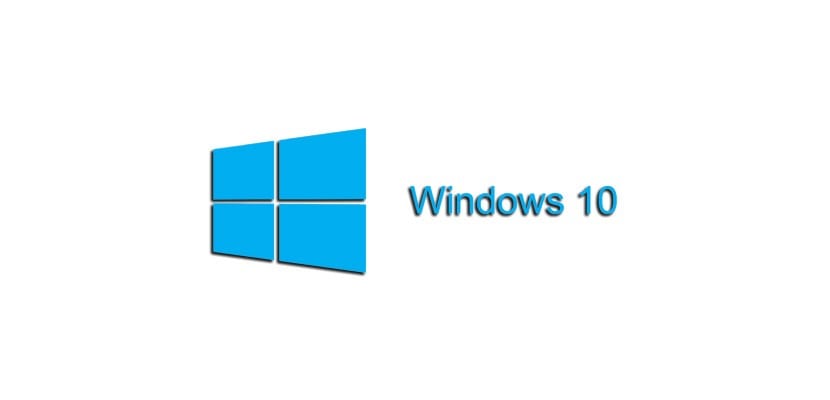
Kes ütles, et Windows 10 see ei saanud olla eriti produktiivne operatsioonisüsteem. Järgmise trikiga näitame teile kuidas saate Windows 10 kontekstipõhiseid alammenüüsid luua mille abil selle mehhanismi pakutavaid otseteid ära kasutada. Kui menüü Saada aadressile See on teie jaoks liiga väike, jätkake lugemist, sest järgmised read huvitavad teid.
Kood, mille teile pakume, on hõlpsasti arusaadav ja see avab teie maitsele ja eelistustele vastava hulga erinevaid kohanemisvõimalusi.
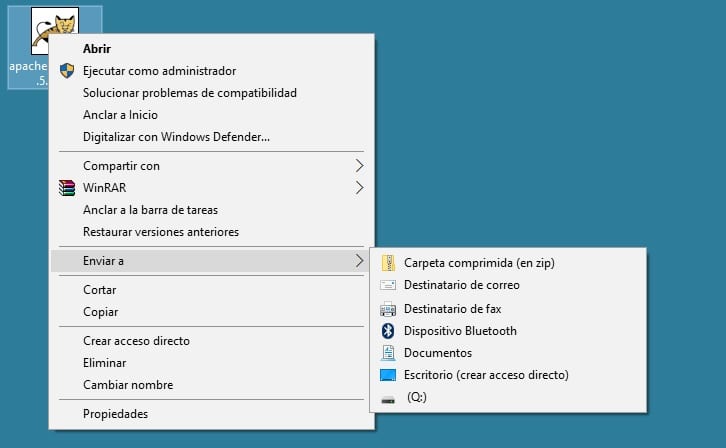
Tere, mul on praegu Windows 10 kontekstimenüüs palju (liiga palju) sihtkohti, kuhu saan menüüst Saada faile saata. Soovin, et saaksin luua menüü, millel on pesastatud ja valitavad kaustad, kuhu saan oma dokumendid süsteemi kontekstimenüü osana saata. Kas neid laiendatud kaustu on võimalik luua Windows 10 menüüs?
Windows 10 on täis trikke ja seekord näitame teile, kuidas kohandada süsteemi kontekstimenüüd et see saaks näidata veel palju kaustu ja ka pesastatud kaustu, kuhu oma failid saata. Pisikese esmase tööga on võimalik investeerida funktsiooni, mis kahtlemata toimib see parandab teie tootlikkust Windows 10 kasutamisel.
Selle triki sooritamiseks valmistage ette oma Bmärgib loc (notepad.exe), sest see on umbes luua süsteemis spetsiaalseid registrivõtmeid. Järgmine lähtekood peate ise oma vajadustele kohandama, kuid nagu näete, on need arusaamiseks väga lihtsad read ja ennekõike asendavad need, mida vajate. Kopeerige kood Notepad, kohandage see ja salvestage fail.
[sourcecode text = "plain"] Windowsi registriredaktori versioon 5.00 [HKEY_CLASSES_ROOT \ * \ shell \ Mimenu] "Icon" = "shell32.dll, 43" "Alamkäsud" = "" [HKEY_CLASSES_ROOT \ * \ shell \ Mimenu shell \ " menu1] "MUIVerb" = "Koodiredaktorid" "Alamkäsud" = "" [HKEY_CLASSES_ROOT \ * \ shell \ Mimenu \ shell \ menu1 \ shell \ item1] "MUIVerb" = "Notepad ++" [HKEY_CLASSES_ROOT \ * \ shell \ Mimenu \ shell \ menu1 \ shell \ item1 \ command] @ = "D: \\ Notepad ++ \\ notepad ++. exe% 1" [HKEY_CLASSES_ROOT \ * \ shell \ Mimenu \ shell \ menu1 \ shell \ item2] "MUIVerb "=" Muu programm "" Alamkäsu "=" "[HKEY_CLASSES_ROOT \ * \ shell \ Mimenu \ shell \ menu1 \ shell \ item2 \ command] @ =" other_program.exe% 1 "[HKEY_CLASSES_ROOT \ * \ shell \ Mimenu shell \ menu2] "MUIVerb" = "Heliredaktorid" "Alamkäsud" = "" [HKEY_CLASSES_ROOT \ * \ shell \ Mimenu \ shell \ menu2 \ shell \ item1] "MUIVerb" = "Audacity" [HKEY_CLASSES_ROOT \ * \ shell \ Mimenu \ shell \ menu2 \ shell \ item1 \ command] @ = "D: \\ Audacity \\ audacity.exe% 1" [/ lähtekood]
Siis nimetage faililaiend ümber. ". Kui vaatate koodi tähelepanelikult, näete, milliseid kaustade nimesid ja juurdepääsusid saate oma maitse järgi muuta. Siit peate järgima ainult kirjeldatud mustrit, et saaksite luua soovitud mustreid. Näitame teile tulemust järgmisel pildil ja nagu näha, on see väga kasulik, et mitte kaotada minuti oma tootlikkusest.